苹果手机作为目前市面上最受欢迎的智能手机之一,其系统设置非常灵活,用户可以根据个人需求进行自定义设置,在日常使用中隐私保护是大家非常关注的一个问题,尤其是微信通知的内容可能涉及到个人隐私。苹果手机如何实现隐藏微信通知内容呢?接下来我们就来详细介绍iPhone微信通知内容隐藏的方法。
iPhone微信通知内容隐藏方法
具体方法:
1.
进入微信APP主界面,在下方选择【我】。
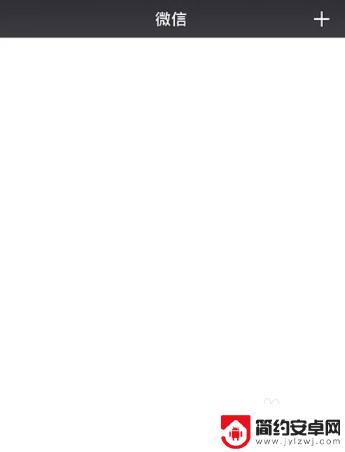
2.进入个人界面,选择【设置】。
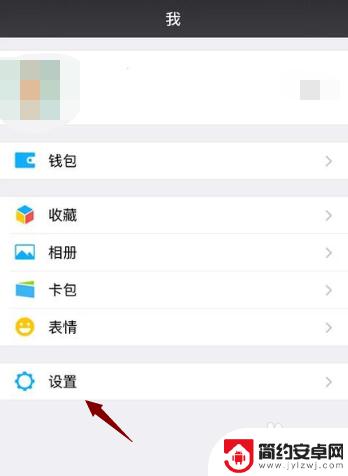
3.进入设置界面,选择【新消息通知】。
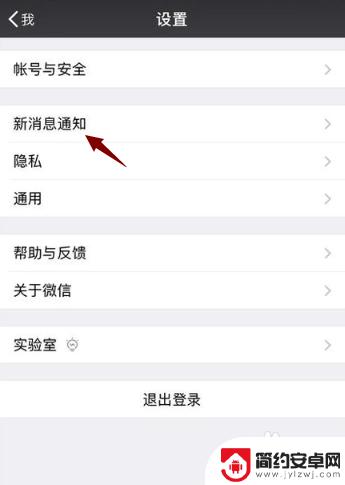
4.在新消息通知中,将【接受新消息通知】右侧滑块关闭。
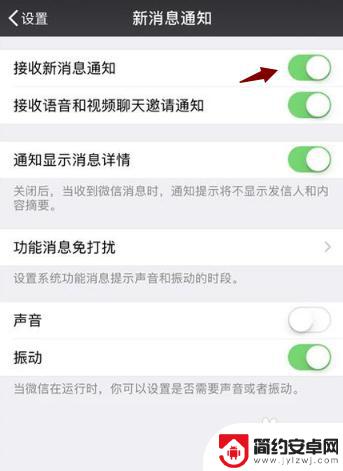
5.弹框提示确认信息,点击【确认关闭】。
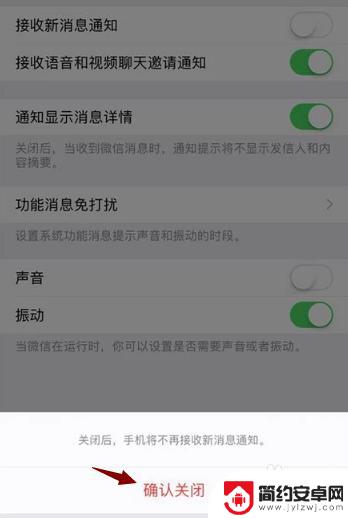
6.关闭后,将不会进行信息提醒。同样,也可以在打开通知的情况下,将【通知显示消息详情】右侧滑块关闭,通知即会不显示内容详情。
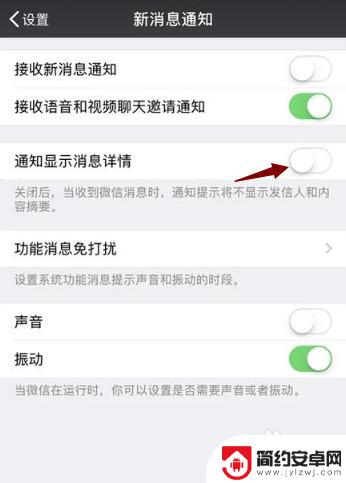
以上是关于如何隐藏微信通知内容的苹果手机的全部内容,如果有遇到相同情况的用户,可以按照小编的方法来解决。










